Exportera en PNG-fil
Ofta är det bra att exportera ditt arbete till ett filformat för rastergrafik för att visa upp det eller använda det i andra program.
Öppna dialogrutan Exportera PNG-bild med Skift + Ctrl + E, eller genom att gå till . Nu kommer du att ha ett par olika alternativ för exportområdet:
Sida: Exportera endast innehållet i sidområdet
Ritning: Exportera alla objekt som du har ritat på duken
Markering: Exportera endast området för de markerade objekten
Anpassad: Exportera enligt de koordinater som du anger i fälten längst upp
Under rubriken Bildstorlek anger du storleken på din bild i bildpunkter eller önskad upplösning. De andra värdena anpassas automatiskt. Välj nu ett namn för den exporterade filen och klicka på Exportera.
Nybörjare blir ibland förvånade över att deras exporterade bild har en transparent bakgrund. För att ändra detta, öppna (Skift + Ctrl + D), och för en vit bakgrund, ställ in alfakanalen för bakgrundsfärgen till 255 efter ett klick på fältet Bakgrundsfärg. Andra färger kan väljas för exportbakgrunden på motsvarande sätt.
Inkscape exporterar din ritning utan marginal. Detta kan leda till intrycket att bilden är avskuren, vilket den inte är. Om detta stör dig kan du lägga till marginaler genom att använda det hopfällbara fältet Storleksändra sida till innehåll i den första fliken i dialogrutan Dokumentegenskaper. Observera att detta ändrar sidstorleken.
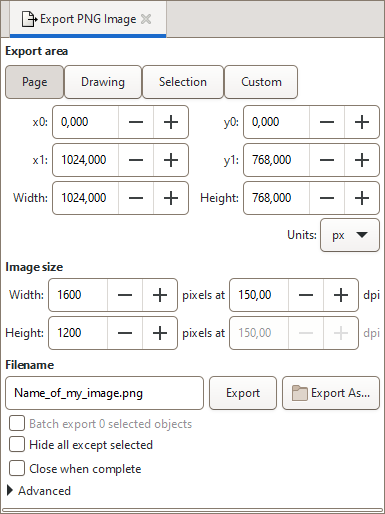
Dialog för export av PNG-bilder
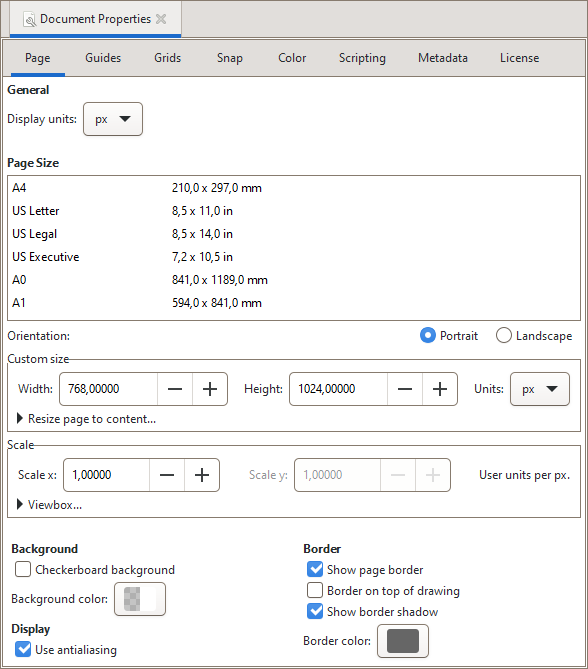
Ändra inställningarna i Storleksändra sida till innehåll